如何在 WordPress 中禁用評論
已發表: 2023-04-22WordPress(顯然)是構建網站的絕佳解決方案。 雖然有些人仍然將其與博客聯繫在一起,但您可以通過一百種其他方式構建和自定義 WordPress 網站。 如果您正在構建一個商業網站,您可能想要進行的一個常見更改是禁用 WordPress 中的評論。
如果您正在設置博客,那麼打開評論對於吸引網站訪問者非常有用! WordPress 使它變得超級簡單,因為該功能自動內置到 CRM 中。 但是,如果您希望將 WordPress 用於您的投資組合網站或客戶的業務,您可能不應該允許在每個頁面上發表評論。
[article_callout]
幸運的是,在討論開始之前和之後很容易停止討論。 以下是在 WordPress 中禁用評論的幾種方法:
- 如何禁用對未來帖子的評論
- 如何禁用單個帖子或頁面上的評論
- 如何禁用對多個帖子或頁面的評論(批量)
- 如何禁用對媒體的評論
- 如何使用插件禁用評論
[/article_callout]
為什麼要關心評論?
帖子或頁面上的評論可能看起來不是主要問題,但它們可能是。 雖然它們非常適合吸引網站訪問者參與討論,但重要的是要確保這些討論在正確的地點以正確的方式進行。 這就是為什麼您應該始終監控頁面和帖子上的評論(無論好壞!),或者完全禁用它們。
此外,pingbacks、trackbacks 和垃圾評論可能非常難以監控。 通過在不需要評論的頁面上禁用評論,您將減少需要在網站上進行的維護工作量。
如何禁用對未來帖子的評論
如果您剛剛開始您的 WordPress 網站(或者厭倦了在新內容上遇到問題),此步驟有助於在全站範圍內禁用對新帖子/頁面的評論。
為此,請轉到 wp-admin 左側面板上的設置>討論。 在此頁面上,您會找到許多與您網站上的評論相關的選項。
取消選中“允許人們對新文章發表評論”選項,然後單擊“保存更改”按鈕以存儲您的設置。
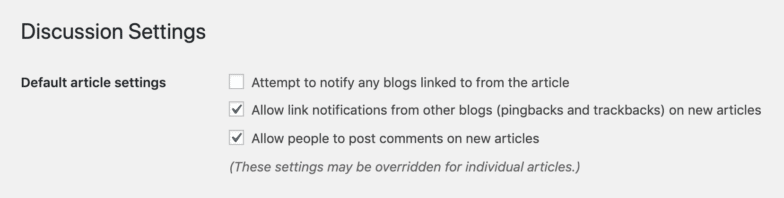
這將禁用對所有未來帖子的評論。 如果您想禁用或刪除對現有帖子的評論,請參閱下一節。
如何禁用對單個帖子或頁面的評論
如果您希望站點上的某些帖子或頁面有評論,但其他帖子或頁面沒有評論,您可以根據具體情況輕鬆禁用評論。
我將從 Pages 開始。 轉到左側邊欄上的頁面>所有頁面。 將鼠標懸停在要禁用評論的頁面上,然後選擇“編輯”。
在文檔設置的右側,查找討論並取消選擇允許評論。
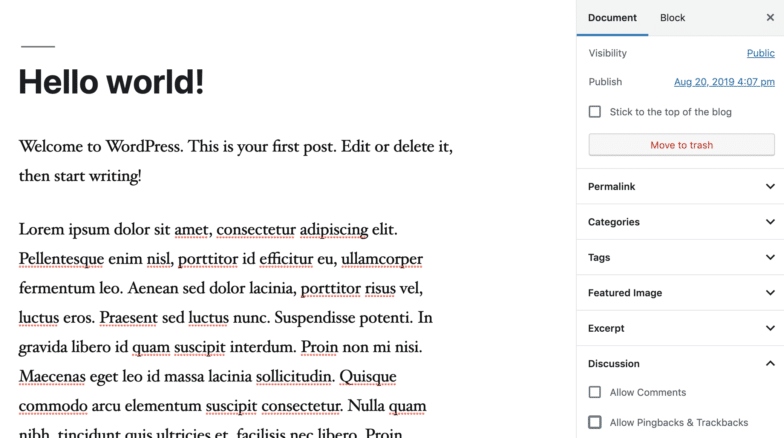
點擊保存,然後查看頁面。 評論部分現在應該被隱藏,不管你之前是否有評論。

帖子的過程相同。 只需轉到左側欄中的帖子 > 所有帖子,然後按照與上述相同的步驟操作。
如何禁用對多個帖子和頁面的評論
如果您有多個要禁用評論的帖子或頁面,您實際上可以批量而不是一次一個。
轉到帖子>所有帖子。
選中要禁用評論的帖子的複選框。 在頁面頂部的“批量操作”下拉菜單中,選擇“編輯”並單擊“應用”。
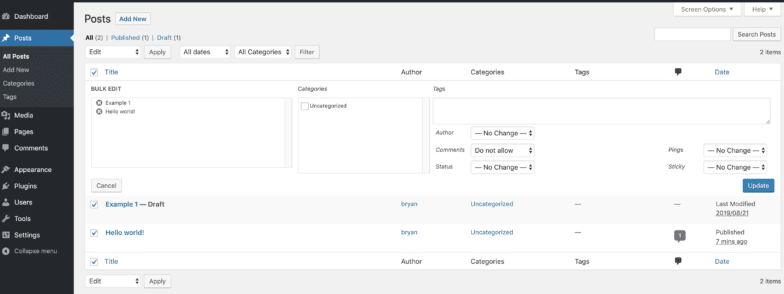
專業提示:使用此方法,您可以批量執行多項操作,例如更改作者、帖子狀態、格式等。
從評論下拉列表中選擇不允許,然後單擊更新。 這將禁用所有選定帖子的評論,這意味著不能發表新評論,並且將隱藏任何現有評論。
相同的過程適用於禁用頁面上的評論。
如何禁用對媒體的評論
如果您想禁用 WordPress 媒體頁面上的評論,有兩種方法可以解決:
- 您可以將代碼片段添加到您的網站
- 您可以使用 WordPress 插件
注意:您永遠不應該對您的實際網站進行這樣的更改。 我建議使用暫存站點或本地環境進行適當的測試。 如果您還沒有設置,Local 是適用於 Mac、Windows 和 Linux 機器的免費解決方案。
如果您想走代碼路線,只需將以下代碼片段粘貼到主題的 functions.php 文件中。
function filter_media_comment_status( $open, $post_id ) { $post = get_post( $post_id ); if( $post->post_type == 'attachment' ) { return false; } return $open; } add_filter( 'comments_open', 'filter_media_comment_status', 10 , 2 );這將全局禁用對您上傳到 WordPress 網站的所有媒體文件的評論。 然後,您再也不用擔心了!
如果你想使用 WordPress 插件,請參閱下一節我的建議。
如何使用插件禁用評論
您可能知道,WordPress 允許您手動完成大部分操作,或者您始終可以安裝插件以獲得更多功能!
這種情況下的一個很棒的選項是禁用評論。 這個 WordPress 插件使您能夠禁用所有評論,包括過去帖子中的任何評論。
安裝禁用評論後,您會在“設置”下拉列表中看到一個新選項。
轉到“設置” > “禁用評論”。
現在,您可以快速禁用帖子、頁面和媒體上的所有評論,包括任何過去的評論。 如果您要處理包含大量帖子和頁面的大型網站,這是避免手動編輯每個頁面的絕佳解決方案。
其他幾個用於在 WordPress 中禁用評論的插件選項包括:
- 通過 binitaa 禁用評論和刪除評論
- 通過 webcraftic 禁用任何帖子類型的評論
結論
禁用評論似乎很麻煩,但 WordPress 可以通過不同的方式非常輕鬆地禁用評論。 無論您是要禁用對客戶網站或您自己的博客文章的評論,我希望本教程對您的 WordPress 之旅有所幫助!
